秦丝条码打印机 L2 电脑端打印标签条码的教程
秦丝条码打印机 L2移动端打印标签条码的教程
这款设备是支持打印热敏标签条码,铜版标签纸,水洗唛,吊牌打印,一机多用,支持手机/平板蓝牙连接打印,电脑端连线打印,它首创上下撕纸结构设计,可对应极窄标签撕纸,尊重用户的使用习惯,使用更方便,大容量纸仓设计,支持 300 米大容量碳带及 127mm 直径纸卷,大大减少用户更换耗材频率,提高 工作效率,可移动传感器设计,可适应不同规格标签精确定位,打印效果极佳。
秦丝L2热转印标签机的碳带和标签纸的安装视频:请点击查看:;
碳带安装如下图:

如果使用的是热敏纸打印标签时,不用安装碳带,如果是打印铜板纸/吊牌/水洗唛就需要像上图一样安装好碳带再装好纸打印。
吊牌安装如下图:
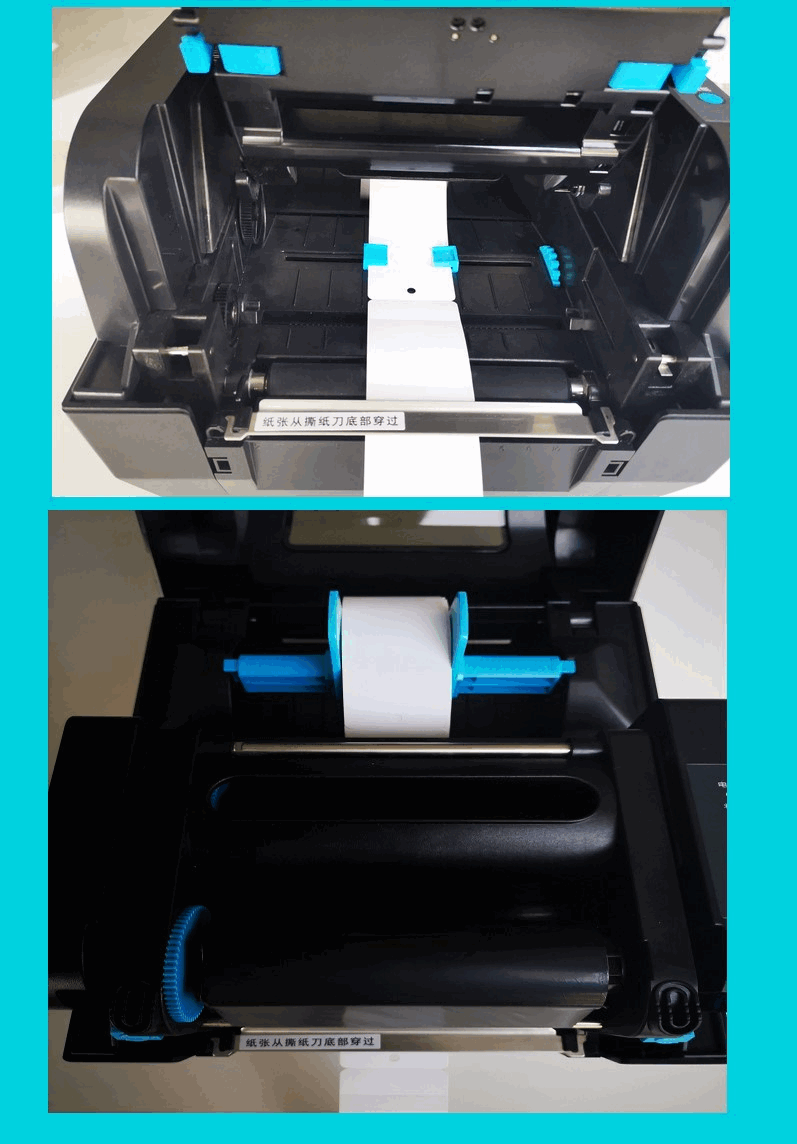
标签纸安装如下图:

使用USB线连接好打印机,按照以上的步骤安装好纸,开启打印机的电源,下载打印机驱动:点击下载:下载,(建议不要放到桌面,解压到非系统盘,如F 盘),然后按照以下的步骤安装好驱动;
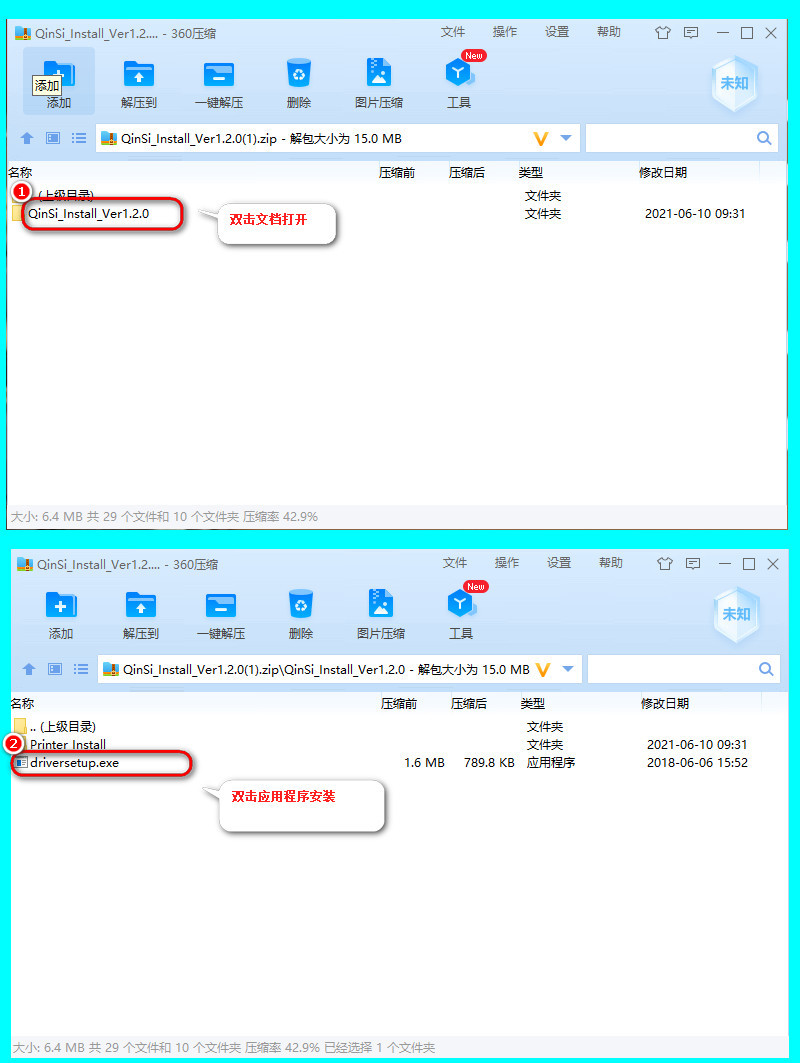
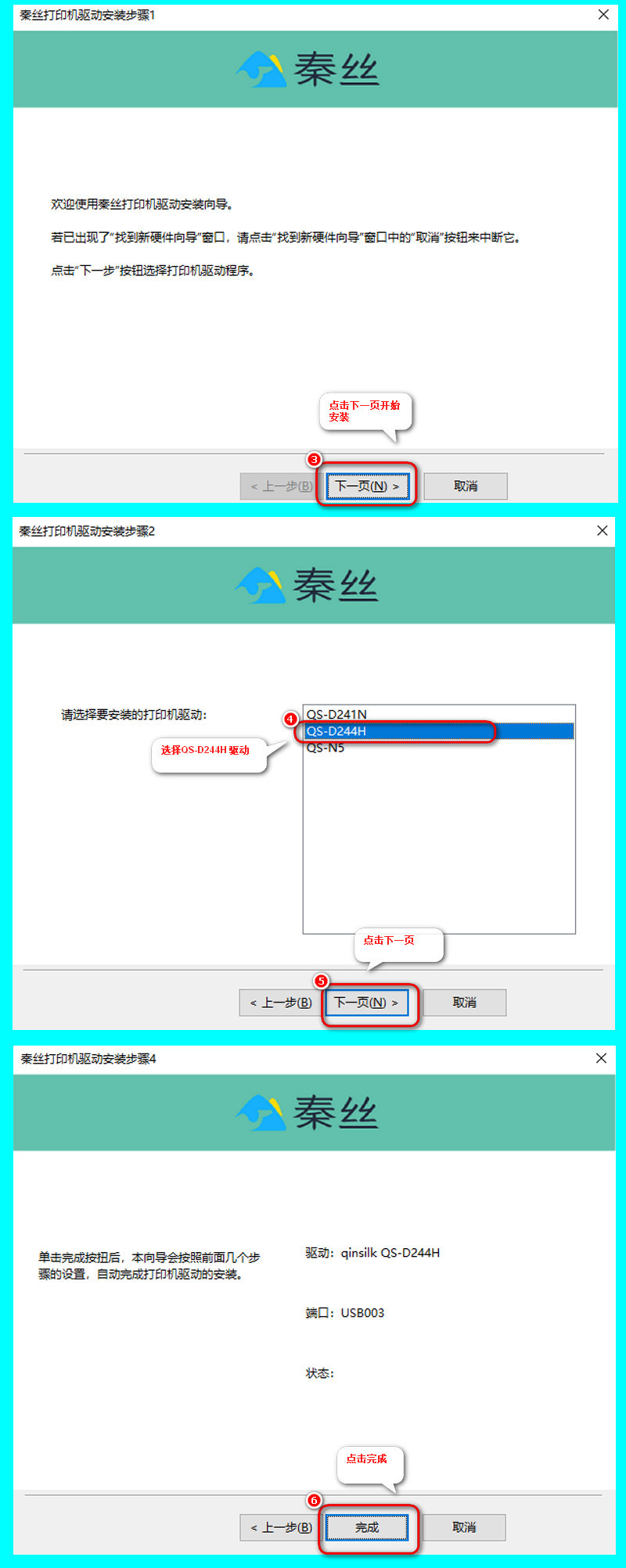
安装好驱动后在驱动打印一下自检页,如下图操作,如果可以正常打印出来自检页,则驱动安装成功了,驱动一台电脑安装一次就可以,不用重复安驱动。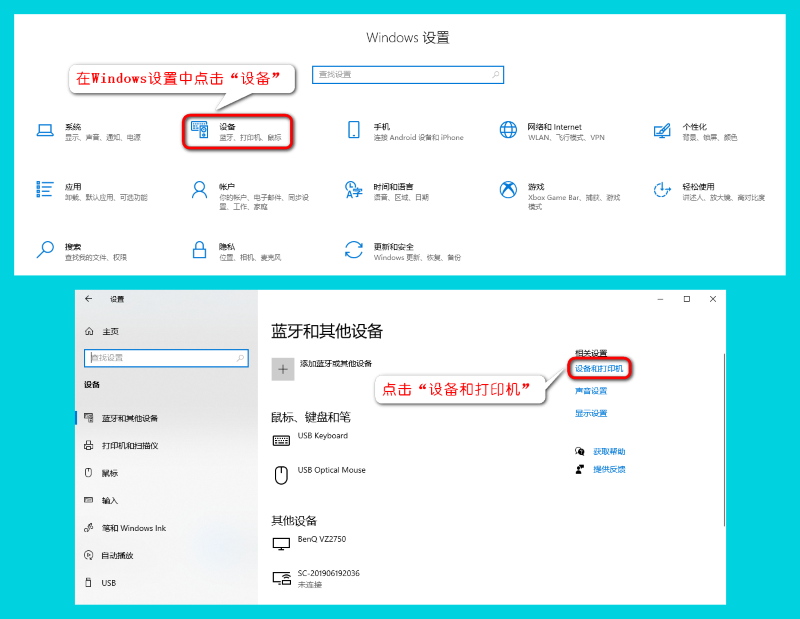
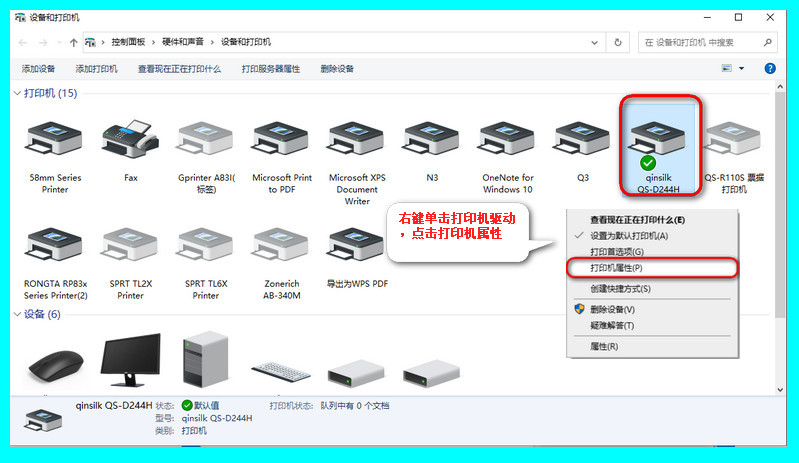
驱动安装成功后,登陆秦丝的 进销存的系统,现在“设置”——“打印模板”——“选择模板类型为商品条码或者单品条码”——“选择相应模板的尺寸”——“设置打印参数”——“确定”,操作步骤如下图:
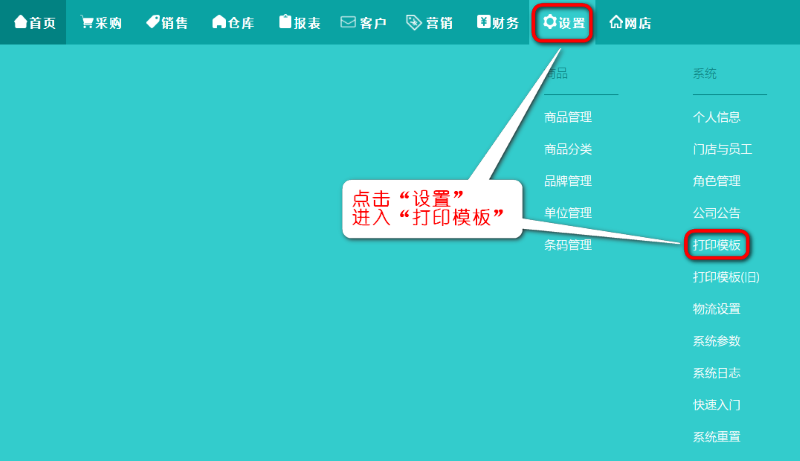

以上是40*30mm的标签模板设置,如果需要打印其他尺寸的标签可自定编辑模板打印,如果打印吊牌时您跟进纸张大小去调整模板进行打印操作;
标签设置好纸张后返回商品管理里面打印,可批量打印标签条码,操作步骤如下:
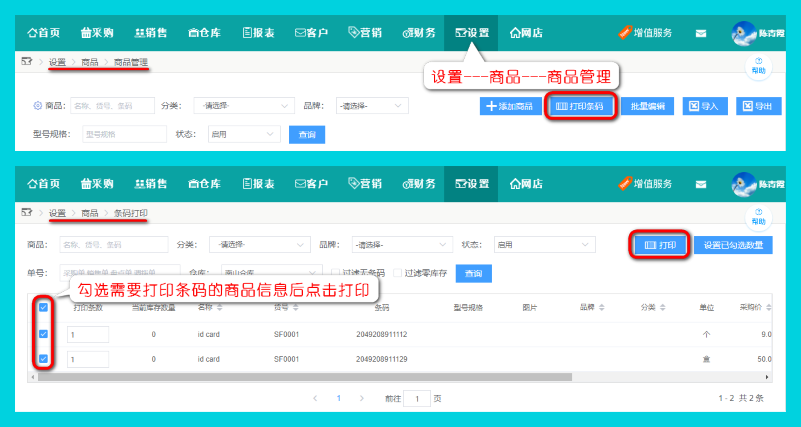
打印效果图:

以上电脑端打印的操作步骤,如需查看蓝牙端打印操作视频:请点击查看: ,如果有什么疑问请联系我们。
未解决问题?
联系在线客服
该文档是否有帮助解决问题?
 有帮助
有帮助
 没有帮助
没有帮助
 有帮助
有帮助
 没有帮助
没有帮助
 反馈成功,感谢您的宝贵意见。我们会努力做到更好!
反馈成功,感谢您的宝贵意见。我们会努力做到更好!
 移动端学院
移动端学院 社区问答
社区问答 在线客服
在线客服